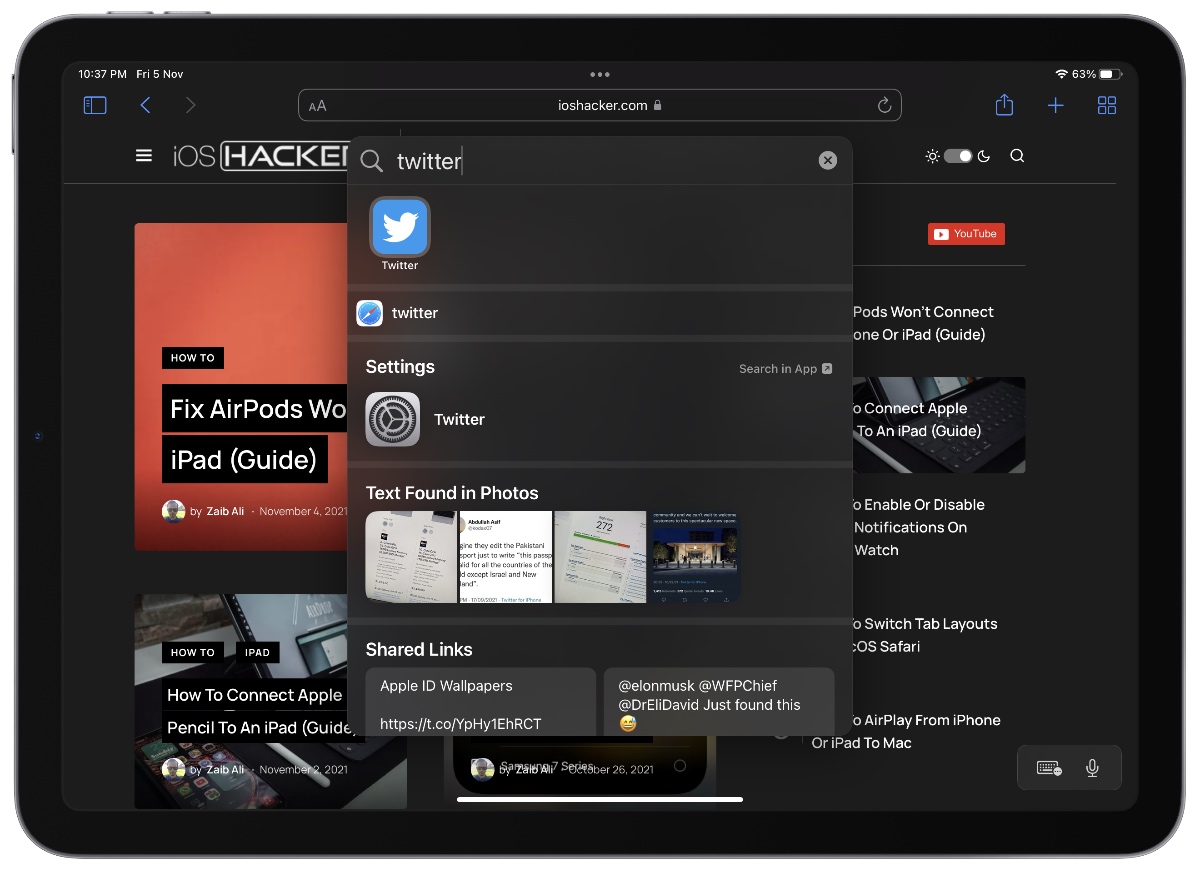
Om du använder din iPad med ett externt tangentbord kommer dagens tips att göra ditt liv mycket enklare. iPad-användare med tangentbord kan snabbt skapa en delad vy med flera appar direkt från Spotlight, fortsätt läsa för att lära dig hur.
Att kunna skapa en Split View direkt från Spotlight gör det bekvämare att använda Split View-funktionen eftersom det gör det så mycket enklare att lägga till appar som inte finns i dockan på din iPad.
Ön App i Split View från Spotlight Search
För att enkelt skapa en Split View-skärm med Spotlight-sökning, följ dessa instruktioner.
Fotsteg 1. Starta den första appen du vill inkludera på skärmen Split View.
Fotsteg 2. Tryck nu på Kommando ⌘ + Mellanslagstangent från ditt tangentbord för att komma åt Spotlight-sökning.
Fotsteg 3. Ange namnet på den andra appen som du vill inkludera på skärmen Split View.
Fotsteg 4. När en appikon visas i Spotlight-sökning, tryck och håll ned dess ikon och dra den sedan ut från Spotlight-sökning.
Fotsteg 5. Flytta ikonen till höger eller vänster kant av skärmen för att lägga till den på Split View-skärmen.
Du kan också ta med appen du sökte efter till Spotlight i Slide Over-fönstret genom att dra ikonen till mitten av skärmen och släppa den.
Så här kan du snabbt öppna appar i Split View från Spotlight-sökning.
Se fler iPad-tricks nedan
